IntelliJ IDEA之配置JDK的4种方式(小结)
一、新建项目前配置JDK
打开IDEA集成开发环境工具,点击:File--Project Structure,如下图

在打开的页面中,选择SDKs属性,并点击中间的加号+,选择JDK,如下图
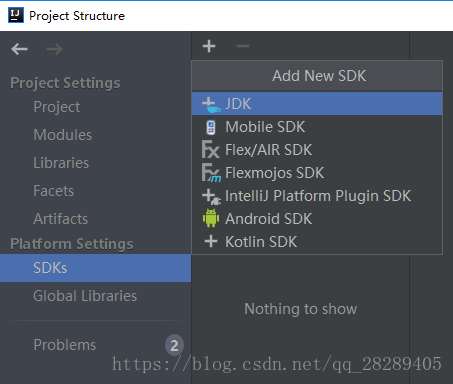
在打开的页面中,选择本地计算机中已经安装的JDK目录(选择bin目录的上一级即可),然后点击ok按钮,如下图
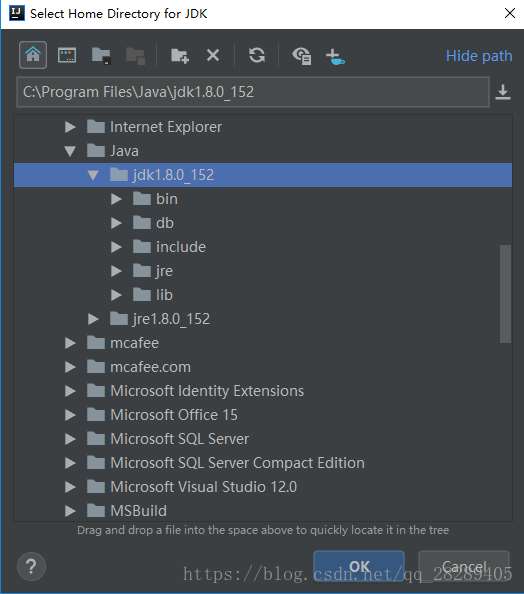
然后在Project Structure窗口,依次点击Apply--OK按钮即可,如下图
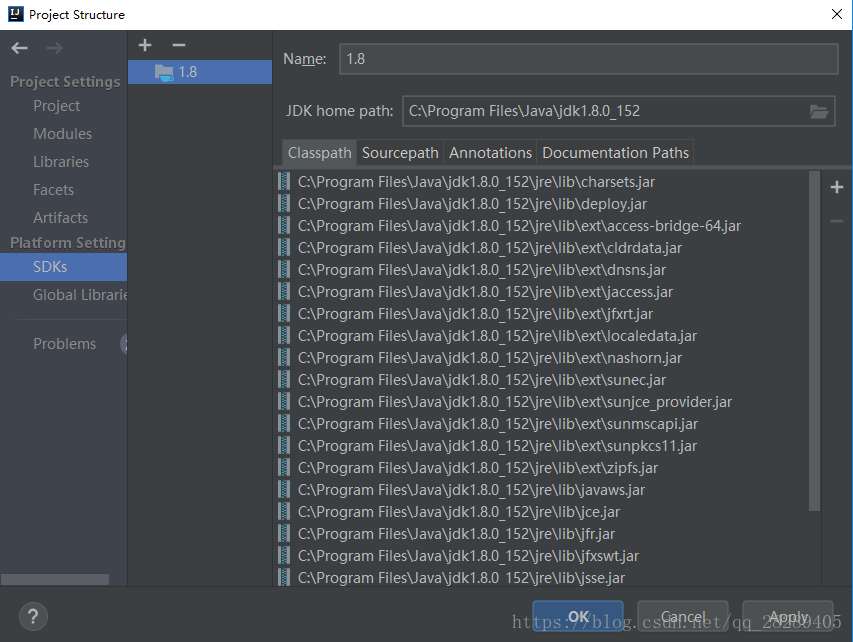
然后在工具中创建项目,下拉选择对应的JDK版本即可,如下图
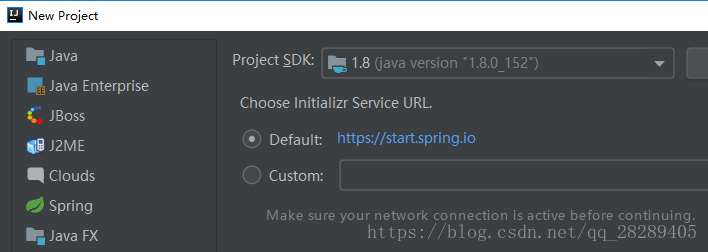
二 、新建项目中配置JDK
打开IDEA集成开发环境工具,点击:File--New--Project,如下图

在打开的窗口中,选择按钮New,然后选择对应的JDK版本,点击OK按钮,然后Next创建项目,并使用配置的JDK,如下图
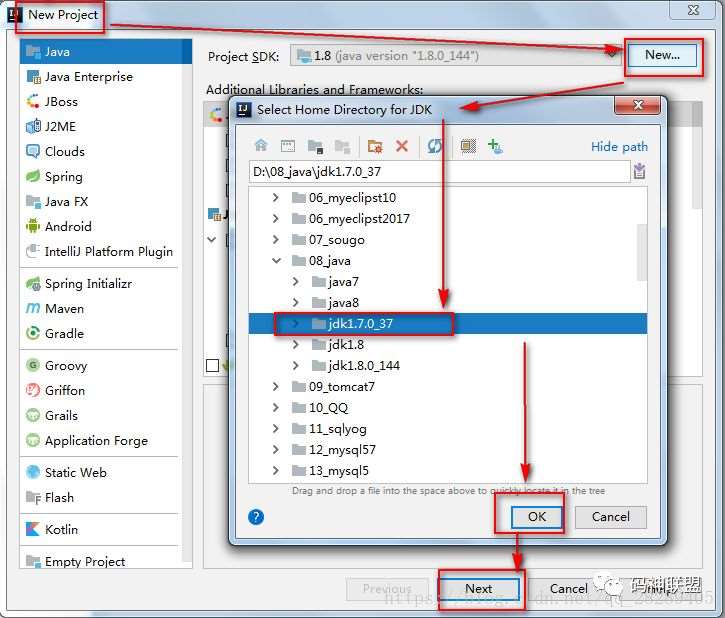
三、切换项目的JDK
打开IDEA集成开发环境工具,点击:File--Project Structure,如下图

在打开的窗口中,选择Project,然后在详情页面中,选择按钮New,并点击JDK选项,如下图

然后选择对应的JDK版本,点击OK按钮,如下图
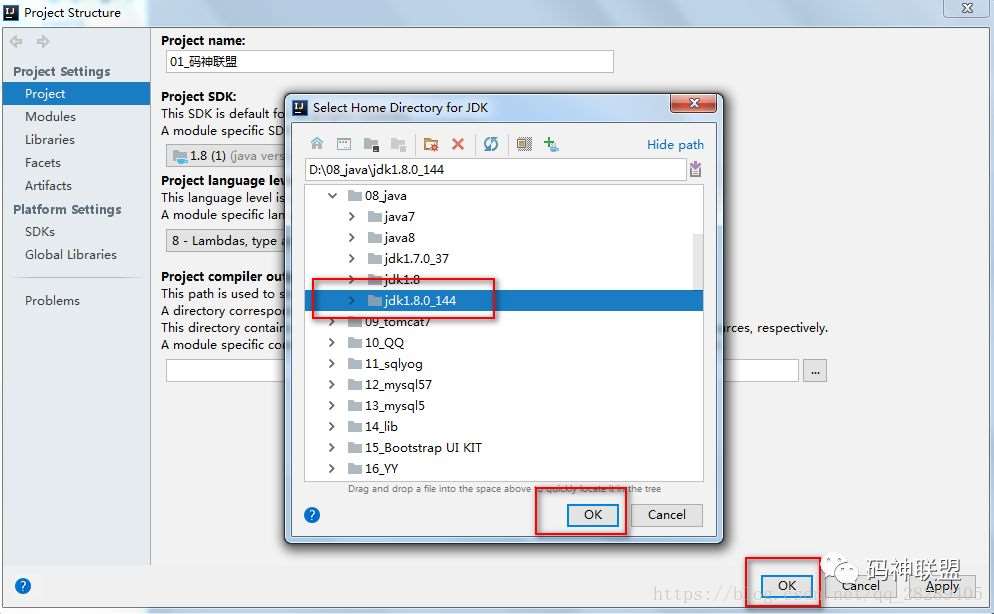
四、启动页面中配置JDK
在IDEA启动页面中,下拉Configure,选择Project Defaults -- Project Structure,如下图
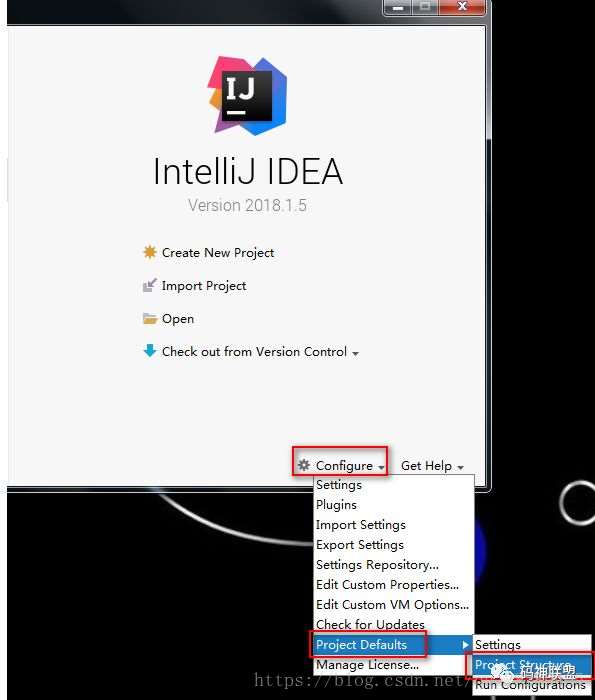
在打开的窗口中,点击New按钮,并选择JDK,如下图

然后选择对应的JDK版本,点击OK按钮,如下图

以上就是本文的全部内容,希望对大家的学习有所帮助,也希望大家多多支持脚本之家。
相关文章

解决idea中svn提交时performing vcs refresh时间很长的问题
这篇文章主要介绍了解决idea中svn提交时performing vcs refresh时间很长的问题,具有很好的参考价值,希望对大家有所帮助。一起跟随小编过来看看吧2020-09-09
Java 线程池ExecutorService详解及实例代码
这篇文章主要介绍了Java 线程池ExecutorService详解及实例代码的相关资料,线程池减少在创建和销毁线程上所花的时间以及系统资源的开销.如果不使用线程池,有可能造成系统创建大量线程而导致消耗系统内存以及”过度切换“2016-11-11
Mybatis3中方法返回生成的主键:XML,@SelectKey,@Options详解
这篇文章主要介绍了Mybatis3中方法返回生成的主键:XML,@SelectKey,@Options,具有很好的参考价值,希望对大家有所帮助,如有错误或未考虑完全的地方,望不吝赐教2024-01-01












最新评论